Kuinka korjata iCloud- ja iMessage-tilit eivät täsmää -virhe iPhonessa
Sekalaista / / July 15, 2022
IPhonen käyttäminen edellyttää, että kirjaudut sisään Apple-tilillesi, jolla pääset iCloud-palveluihin. Se synkronoi kaikki toimintasi iPhonessasi Safarin kirjanmerkit to FaceTime-puhelut, kaikissa Apple-laitteissa. Joten sinun on kirjauduttava sisään samalla iCloud-tilillä kaikilla laitteilla, jotta voit käyttää samoja tietoja kaikkialla.

Jos käytät iMessagea iPhonessasi, iCloud synkronoi kaikki keskustelusi eri laitteiden välillä. Joskus saatat kohdata ongelmia iMessagen synkronoinnissa iPhonellasi. Se tapahtuu useimmiten silloin, kun iCloud-tili eroaa iMessage-tilistäsi. Siksi iPhone antaa iCloud- ja iMessage-tilit eivät täsmää -virheen. Jos kohtaat tämän ongelman, voit korjata sen seuraavasti.
Miksi iMessage ei synkronoidu iPhonessasi?
Jotta iMessage synkronoidaan iCloudiin, sinun on käytettävä iCloud-tiliä oletusarvoisena iMessages-tilinä. Ilman tätä perusvaatimusta iMessage-keskustelut eivät synkronoidu kaikkien laitteidesi välillä. Yleisin syy ongelmaan on kahden eri tilin käyttäminen iPhonessa – yksi iCloudille ja toinen iMessagelle. Se tapahtuu usein, kun olet koskaan käyttänyt useampaa kuin yhtä Apple ID: tä iPhonessasi.
Ainoa ratkaisu ongelmaan on käyttää samaa tiliä iCloudille ja iMessagelle. Vasta sen jälkeen viestisi synkronoidaan saumattomasti kaikkien Apple-laitteidesi välillä. Näin voit varmistaa, että käytät samaa tiliä iCloudille ja iMessagelle.
Kuinka kirjautua samalle tilille iCloudille ja iMessagelle
Koska ongelman syy on iCloudiin ja iMessageen kirjautuneilla eri tileillä, tämän eron korjaamisen pitäisi ratkaista ongelma. Näin voit tehdä sen.
Vaihe 1: Avaa Asetukset-sovellus iPhonessa ja vieritä alaspäin, kunnes löydät Viestit-vaihtoehdon. Napauta sitä.

Vaihe 2: iMessage-kytkimen alla näet vaihtoehdon, jossa lukee Lähetä ja vastaanota. Valitse se nähdäksesi tilin, jonka kautta voit lähettää ja vastaanottaa viestejä.

Vaihe 3: Näet luettelon kaikista puhelinnumeroista ja sähköpostitunnuksista, joita voit käyttää viestien lähettämiseen ja vastaanottamiseen iMessagen kautta. Näiden osoitteiden lisäksi näet Apple ID: si alareunassa.

Tämä on Apple ID, jota sinun tulee käyttää viestien lähettämiseen ja vastaanottamiseen iMessagesissa. Jos et käytä tätä tiliä, iCloud ei kopioi viesteistäsi ja synkronoi laitteiden välillä. .
Vaihe 4: Napauta luettelon alaosassa Apple ID: n vieressä mainittua sähköpostitunnusta.

Vaihe 5: Valitse Kirjaudu ulos -vaihtoehto.
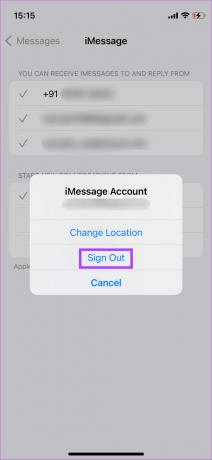
Vaihe 6: Kun olet valmis, kaikki aiemmat sähköpostitunnukset katoavat luettelosta. Puhelinnumerosi on ainoa, joka on läsnä, koska voit silti käyttää iMessagea vain puhelinnumerosi kautta.
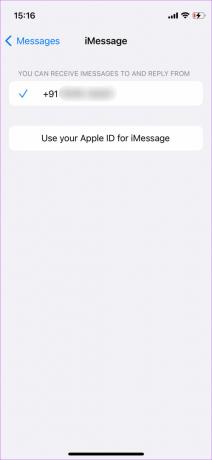
Kirjaudu uudelleen sisään iCloud-tilillesi. Tämä antaa iMessagesille mahdollisuuden käyttää samoja tilejä.
Vaihe 7: Palaa iPhonen asetusten pääsivulle ja napauta profiiliasi yläreunassa päästäksesi iCloud-asetuksiin.

Vaihe 8: Nimesi alla oleva sähköpostiosoite on Apple ID, jolla käytät iCloud-palveluita. Kirjoita muistiin tämä sähköpostiosoite.

Vaihe 9: Kun olet huomannut sähköpostitunnuksen, palaa Asetukset-sivulle ja napauta Viestit.

Vaihe 10: Valitse Lähetä ja vastaanota.

Vaihe 11: Napauta nyt "Käytä Apple ID: täsi iMessagelle".
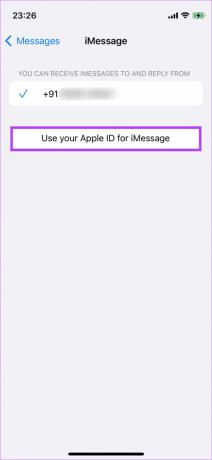
Vaihe 12: Sinulta kysytään nyt, haluatko kirjautua sisään näytössä näkyvällä Apple ID: llä. Jos sähköpostiosoite vastaa aiemmin muistiin merkitsemääsi osoitetta, valitse Kirjaudu sisään.
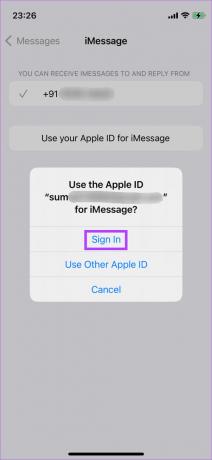
Jos näytetty sähköpostiosoite on erilainen (jos olet joskus käyttänyt useampaa kuin yhtä Apple ID: tä iPhonessasi), valitse "Käytä muuta Apple ID: tä" ja kirjoita muistiin kirjoittamasi sähköpostiosoite.
Vaihe 13: Odota hetki ja anna iPhonen synkronoida iCloud-palvelimiin. iMessage näyttää Apple ID: si.

Kuinka synkronoida iMessage-keskustelut iCloudiin
Kun olet käyttänyt Apple ID: tä iMessagessa ja iCloudissa, on aika synkronoida viestisi iCloudiin. Näin voit tehdä sen.
Vaihe 1: Avaa Asetukset-sovellus iPhonessa ja napauta profiiliasi oikeassa yläreunassa päästäksesi iCloud-asetuksiin.

Vaihe 2: Napauta nyt iCloud-vaihtoehtoa.
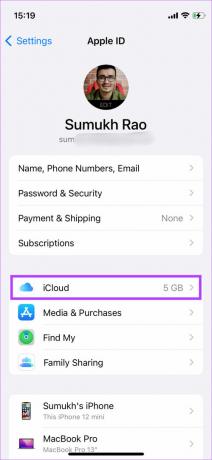
Vaihe 3: Valitse Synkronoi iCloudin kanssa -kohdassa Näytä kaikki.
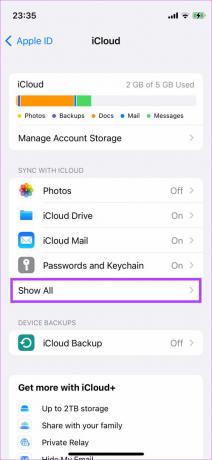
Vaihe 4: Valitse Viestit.
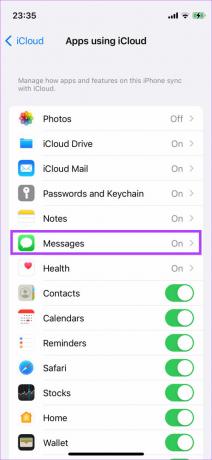
Vaihe 5: Ota käyttöön Synkronoi tämä iPhone -kohdan vieressä oleva kytkin.
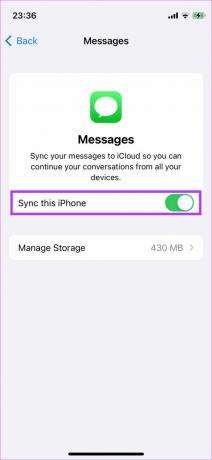
Yhdistä iPhonesi Wi-Fi-verkkoon, niin viestisi synkronoidaan iCloudiin.
Käytä viestejäsi kaikkialta
iMessage-keskustelujen synkronointi iCloudiin tarkoittaa, että voit käyttää kaikkia keskustelujasi mistä tahansa omistamastasi Apple-laitteesta. Tällä tavalla voit myös aloittaa keskustelun yhdellä laitteella ja viedä sitä eteenpäin toisella.
Päivitetty viimeksi 15. heinäkuuta 2022
Yllä oleva artikkeli saattaa sisältää kumppanilinkkejä, jotka auttavat tukemaan Guiding Techiä. Se ei kuitenkaan vaikuta toimitukselliseen eheyteemme. Sisältö pysyy puolueettomana ja autenttisena.



